Fanpage Facebook
I. Lợi ích và Doanh nghiệp phù hợp.
1. Lợi ích:
- Tích hợp giải pháp quản lý fanpage sẽ giúp doanh nghiệp quản lý đồng thời nhiều fanpage, tối ưu hiệu quả bán hàng và nâng cao dịch vụ chăm sóc khách hàng.
2. Doanh nghiệp phù hợp sử dụng:
- Doanh nghiệp có kênh bán hàng online
- Có Fanpage, cần công cụ để quản lý.
- Cần 1 giải pháp quản lý bao gồm: fanpage, đơn hàng, khách hàng,kho…trên cùng 1 phần mềm duy nhất.
II. Tính năng và cách sử dụng.
1. Tính năng:
- Giám sát toàn bộ hoạt động inbox/ comment trên đồng thời nhiều fanpage khác
- Tự động đồng bộ thông tin khách hàng trên CRM - Dễ dàng thiết lập những kịch bản tự động nâng cao - Chức năng tạo “Mẫu trả lời nhanh” giúp linh hoạt và tiết kiệm thời gian cho nhân viên.
- Tối ưu hoạt động remarketing. ( gửi inbox tự động)
2. Cách sử dụng:
Tài khoản của anh chị cần đăng kí sử dụng Module Social của Getfly. Để sử dụng tính năng quản lý Fanpage trên hệ thống:
- Anh/chị vào mục phân quyền tích thêm quyền " Quản lý Facebook Page " cho tài khoản
- Lưu ý phải là Admin/ Editor của page.
- Đăng nhập bằng tài khoản Facebook cá nhân.

Bước 1: Kết nối Facebook với Getfly CRM.
- Tại màn hình trang chủ anh/chị Click vào thanh công cụ góc trái màn hình chọn Social CRM sau đó chọn Facebook
- Anh/chị click vào ô “Đăng nhập Facebook” để kết nối với trang facebook cá nhân của anh/chị
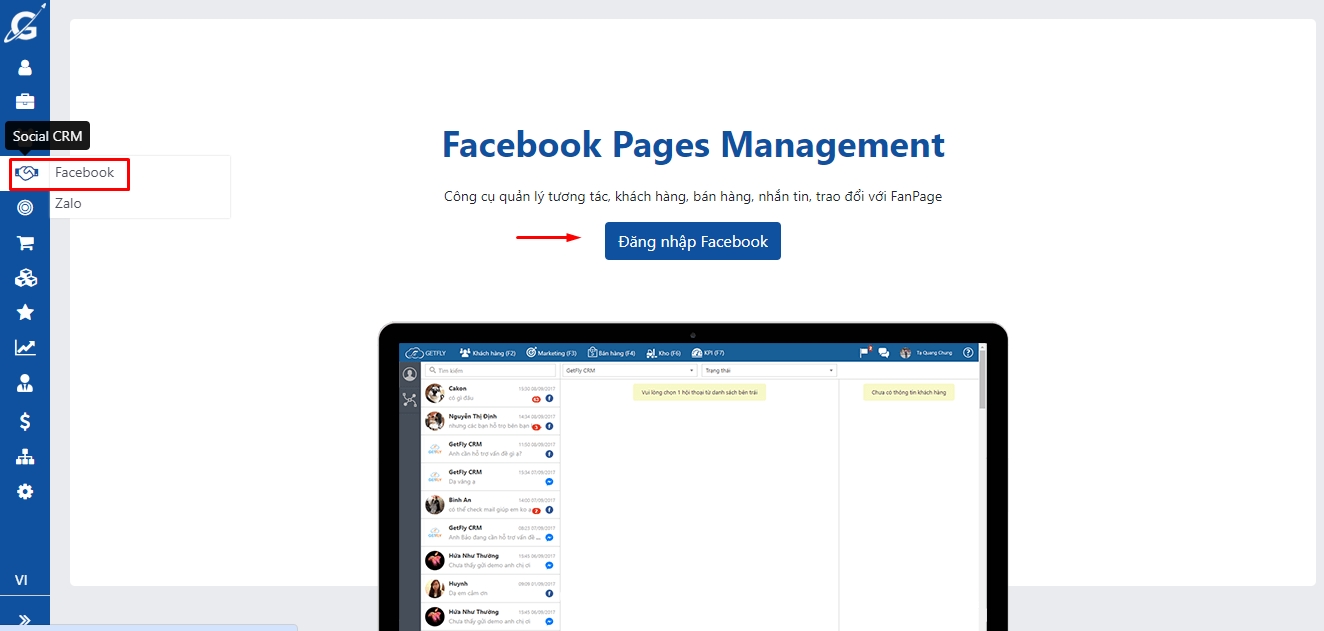
- Click vào dòng chữ màu xanh để nhấn tiếp tục kết nối với tài khoản Facebook đang đăng nhập trên trình duyệt tương ứng
- Anh/chị tích chọn Fanpage mà anh/chị muốn sử dụng liên kết và quản lý trên Getfly => Ấn Tiếp.
(*) Trường hợp đã kết nối xong nhưng anh/chị có thêm fanpage anh chị vui lòng Đăng xuất=> Đăng nhập lại. => Chỉnh sửa cài đặt => Hệ thống sẽ hiển thị các trang fanpage để anh/chị tích thêm => Tiếp.
- Tiếp theo anh chị bật/tắt kết nối thông báo giữa tài khoản Facebook và tài khoản Getfly và click “Xong” để hoàn tất tích hợp
Sau đấy click vào OK để hoàn tất việc kết nối
Bước 2: Cài đặt Fanpage
- Kết nối hoàn tất, anh chị click vào biểu tượng để cài đặt Fanpage.

1. Kích hoạt Fanpage:
(a) Fan: số lượng người like trên fanpage.
(b) Khách CRM: số khách hàng đã tạo từ Fanpage đó lên Getfly
(c) Khách mua hàng: số khách hàng đã phát sinh đơn hàng bán trên hệ thống CRM.
(d) Số đơn hàng: tổng số đơn hàng phát sinh từ các khách hàng CRM
(e) Tổng giá trị: tổng giá trị đã thanh toán của tất cả các đơn hàng liên quan.
(f) Bật/ Tắt: Bật/ tắt Fanpage mà anh chị muốn quản lý trên Getfly.

2. Cấu hình tự động:
(a) Fanpage áp dụng: chọn fanpage mà anh/chị muốn quản lý ( có thể chọn 1 hoặc nhiều Page).
(b) Nội dung tự động inbox cho bình luận chứa số điện thoại: hệ thống sẽ tự động gửi nội dung mẫu mà anh chị cài đặt cho các comment có chứa số điện thoại.
(c) Nội dung tự động inbox cho bình luận: hệ thống sẽ tự động gửi nội dung mẫu mà anh chị cài đặt cho các comment đó.
(d) Cho phép hiển thị tên đăng nhập CRM: hiển thị để anh/chị biết được nhân viên nào đang chat với khách hàng và khách hàng cũng biết được mình đang chat với ai.
(e) Tự động ẩn tất cả bình luận: khi khách hàng comment vào bài viết sẽ được tự động ẩn đi tránh lộ thông tin khách hàng.
(f) Chỉ ẩn bình luận chứa số điện thoại: tất cả các comment vào bài viết có chứa SĐT khách hàng sẽ được tự động ẩn đi.
(g) Tự động inbox mọi bình luận: với nội dung anh chị đã cài đặt ở phần (c)
(h) Tự động inbox mọi bình luận chứa số điện thoại: với nội dung anh chị đã cài đặt ở phần (b)
(i) Tự động tạo cơ hội khi có inbox/bình luận: khi bật lên hệ thống sẽ tự động tạo cơ hội khách hàng đó vào chiến dịch mà anh chị chọn tương ứng bên dưới.

(3) Thông báo:
Lựa chọn Fanpage và tài khoản nhân viên có trên Getfly cần nhận thông báo từ fanpage mà anh chị lựa chọn. ( Có thể chọn 1 hoặc nhiều). Trường hợp anh/chị muốn cài đặt cho các page và người nhận thông báo mỗi page khác nhau thì click vào "thêm cài đặt" và làm tương tự.

(4) Auto ReMarketing:
Giúp anh/chị tạo ra kịch bản gửi tin nhắn tự động khi khách hàng bình luận trong bài viết của anh chị Theo thời gian và theo fanpage áp dụng. Có thể áp dụng kịch bản cho tất cả các bình luận hoặc chỉ bình luận chứa SĐT. Ngoài ra anh chị có thể click "thêm tin nhắn" nếu anh chị có nhiều mẫu tin nhắn khác nhau

(5) Mẫu trả lời nhanh:
Đối với các mẫu tin trả lời mang tính lặp đi lặp lại, mục này sẽ hỗ trợ anh chị cài đặt sẵn để có thể chọn và trả lời khách hàng 1 cách nhanh nhất. Anh chị có thể click vào hình để xóa mẫu hoặc để bổ sung mẫu tin nhắn khác nhau. Hoàn thành các bước cài đặt chung, anh chị ấn "cập nhật" để lưu lại.
Bước 3: Quản lý tin nhắn và bình luận trên Fanpage:
- Dưới đây là giao diện màn hình quản lý fanpage:

(1) Thanh công cụ tìm kiếm : giúp anh chị tìm kiếm theo tên fanpage mà anh chị đã kết nối với Getfly.
(2) Tin nhắn/ Bình luận/ SĐT: anh chị có thể lọc riêng các khách hàng đã nhắn tin / comment hoặc các khách hàng có tin nhắn + comment có chứa số điện thoại.
Đầu tiên để truy cập vào tin nhắn, anh chị click vào tên khách hàng. Tại ô hội thoại anh chị có thể lựa chọn:
- Hình ghim để gửi tệp tin ( Ảnh, PDF, File word, File Excel…)
- Click "Mẫu trả lời nhanh" để lựa chọn các mẫu tin nhắn nhanh mà anh chị đã cài đặt ở bước 2.
- Nhập tin nhắn cần trả lời với khách hàng tại ô trống. Sau đó anh chị ấn Gửi hoặc Enter để gửi tin nhắn thành công.
- Trường hợp khách hàng cho SĐT hoặc thông tin anh chị cần thêm lên hệ thống. Anh chị click vào + thêm khách hàng như hình trên => giao diện thêm mới khách hàng sẽ hiển thị như hình dưới đây:
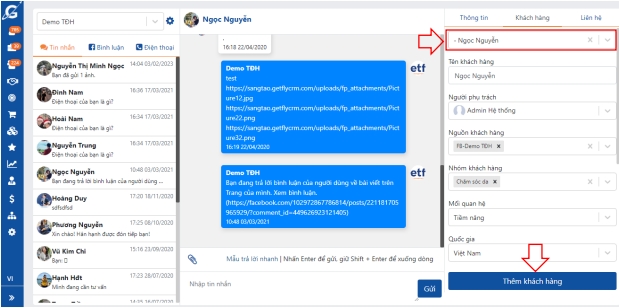
- Để check xem khách hàng đã có thông tin trên hệ thống hay chưa anh chị click vào ô tên đầu tiên ( trên hình) và gõ tên khách hàng. Nếu Khách hàng đã có thông tin trên hệ thống anh chị thêm và lưu lại.
- Nếu Khách hàng chưa có thông tin thì Anh chị điền các thông tin như thêm mới 1 khách hàng ở phần Khách hàng F2. Khách hàng có từ 2 SĐT trở lên hoặc thêm thông tin người liên hệ, anh chị click sang phần Liên hệ như hình để thêm mới
- Trường hợp anh chị đã cập nhật thành công facebook của liên hệ đó nhưng bị sai/ nhầm. Anh chị có thể ấn Hủy kết nối.
- Hoàn tất thông tin đã có anh chị ấn "Thêm khách hàng" để thêm mới thành công.
Sau khi thêm mới thành công màn hình sẽ hiển thị cho anh chị:
(1) Thông tin khách hàng về SĐT, người phụ trụ trách, liên hệ lần cuối, tổng số tương tác và doanh số đơn hàng phát sinh từ khách hàng đó.
(2) Anh/ chị có thể lưu lại lịch sử trao đổi với khách hàng tại ô “Trả lời”, phần này sẽ đồng bộ trực tiếp với phần Trao đổi trong khách hàng trên Getfly.
(3) Lưu lại toàn bộ lịch sử và quá trình anh chị tư vấn với khách hàng.
(4) Để thuận tiện và nhanh chóng, khi khách hàng có đơn hàng phát sinh anh chị click vào ô Thêm mới => Thêm đơn hàng bán. Hệ thống sẽ tự động mở ra 1 màn hình Thêm mới đơn hàng để anh chị điền thông tin và lên đơn ( giống phần Bán hàng F4)

Màn hình Tạo đơn hàng đã có sẵn các phần thông tin về Tên- SĐT- Người liên hệ và địa chỉ (nếu có), anh chị chỉ cần điền thêm các trường thông tin cần thiết => Thêm sản phẩm khách hàng mua và ấn Thêm mới để tạo đơn hàng thành công.
- Anh chị click sang cột Bình luận và click vào bình luận của khách hàng. Tại đây anh chị sẽ biết được khách hàng comment vào bài viết nào và có thể ấn xem chi tiết.
- Các bước tiếp theo về ô chat, thêm khách hàng, thêm đơn hàng anh chị thao tác tương tự như hướng dẫn phần Tin nhắn.
- Anh chị click sang cột Điện thoại sẽ hiển thị tất cả các bình luận + tin nhắn có chứa SĐT của khách hàng. Thao tác và làm tương tự như phần Tin nhắn
III. Video hướng dẫn
Last updated